BlueStacks अपनी तरह का सबसे अच्छा एंड्रॉइड एमुलेटर है, जो मोबाइल ऑपरेटिंग सिस्टम के अंतिम संस्करण का समर्थन करता है। . लेकिन यह समझने योग्य है कि कंप्यूटर पर कोई भी प्रोग्राम पूरी तरह से स्थिर रूप से काम नहीं कर सकता है। इसलिए, जब BlueStacks प्रारंभ नहीं होता या शुरुआत में क्रैश होना आम बात है।
समस्या निवारण
जब आप इसे चालू करते हैं तो एम्यूलेटर की मुख्य समस्या लोड होने के चरण में फ़्रीज़ हो जाती है वर्चुअलाइजेशन इंजन। प्रक्रिया बहुत अंत में रुक जाती है और किसी भी तरह से समाप्त नहीं होना चाहती। और कभी-कभी उपयोगकर्ता अपने Google खाते में साइन इन नहीं कर पाते हैं। और अंतिम स्थिति एंटी-वायरस प्रोग्राम के साथ संघर्ष है।
विकल्प संख्या 1: वर्चुअलाइजेशन इंजन शुरू करना
अक्सर, BlueStacks वर्चुअलाइजेशन इंजन शुरू करने के चरण में लोड करने से इनकार कर देता है, जब प्रगति बार पहुंचने से पहले फ्रीज हो जाता है। बहुत अंत।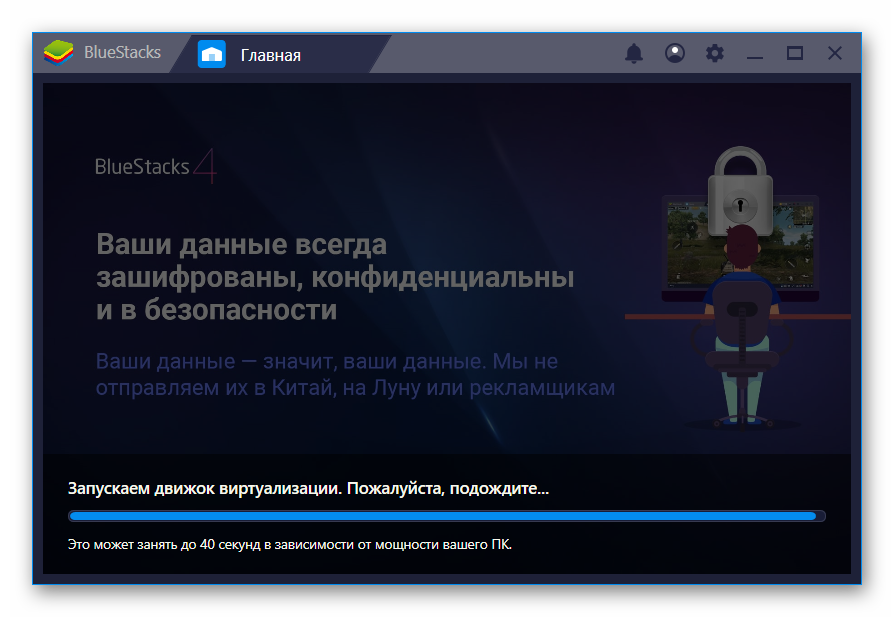 यहां एक सरल निर्देश है:
यहां एक सरल निर्देश है:
- अपना कंप्यूटर या लैपटॉप पुनरारंभ करें।
- किसी भी सुरक्षा सॉफ़्टवेयर को बंद करें।
- अपने डेस्कटॉप पर एम्यूलेटर आइकन पर राइट-क्लिक करें और गुण चुनें।
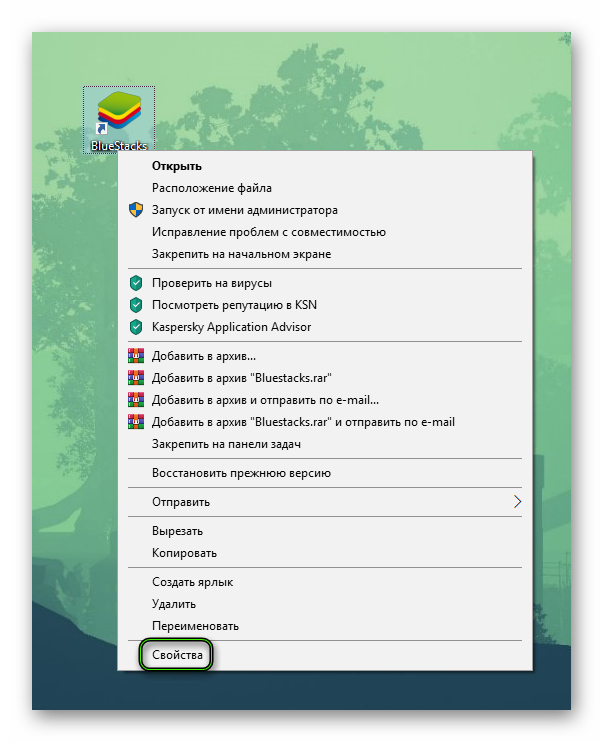
- संगतता खोलें।
- विकल्प को सक्रिय करें “इसे चलाएं…”।
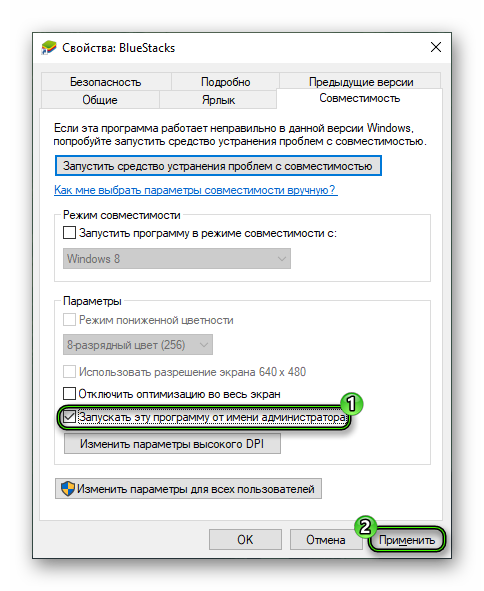
- लागू करें क्लिक करके अपने परिवर्तन सहेजें और विंडो बंद करें।
- डेस्कटॉप शॉर्टकट से प्रोग्राम चलाएं।
विकल्प #2: अपने Google खाते में साइन इन न करें
इस मामले में, जब आप “प्रारंभ” बटन पर क्लिक करते हैं, तो यह नारंगी (या किसी अन्य रंग) में रोशनी करता है, लेकिन कुछ नहीं होता है। अजीब तरह से, समस्या प्राधिकरण में ही नहीं है, बल्कि एमुलेटर संसाधनों के गलत लोडिंग में है। हम निम्नलिखित विकल्प की अनुशंसा करते हैं:
-
- निचले विंडोज मेनू के खाली क्षेत्र पर राइट-क्लिक करें।
- विकल्प “टास्क मैनेजर”
चुनें मजबूत।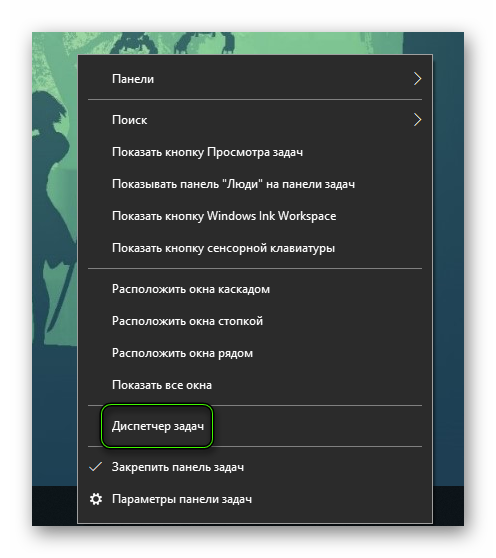 यदि विंडो कम से कम संस्करण (अतिरिक्त टैब के बिना) में शुरू हुई है, तो इसे विस्तृत करें (आइटम “विवरण” या कुछ इसी तरह)।
यदि विंडो कम से कम संस्करण (अतिरिक्त टैब के बिना) में शुरू हुई है, तो इसे विस्तृत करें (आइटम “विवरण” या कुछ इसी तरह)।
-
- अनुभागों में “एप्लिकेशन” और “प्रक्रियाएं” बारी-बारी से उन सभी स्तंभों का चयन करें जहां BlueStacks का उल्लेख किया गया है, और “कार्य समाप्त करें” दबाएं।
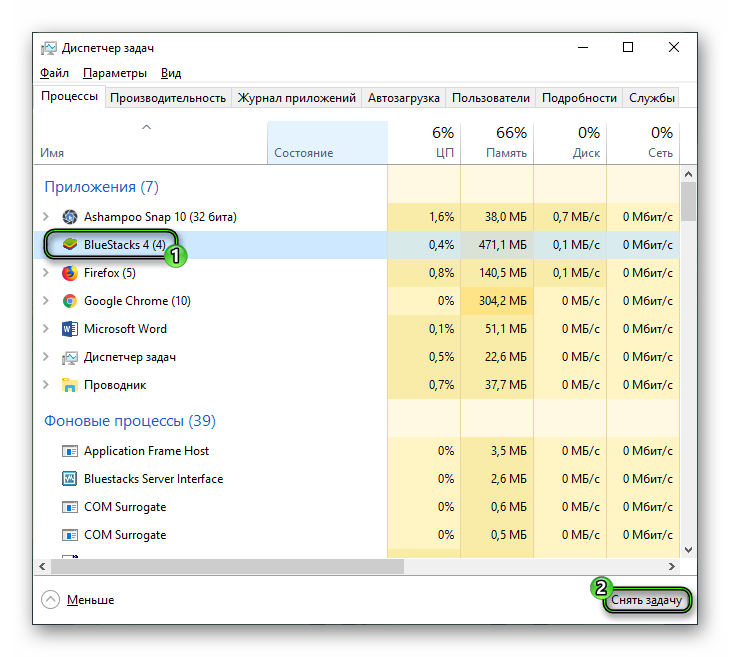
- अनुभागों में “एप्लिकेशन” और “प्रक्रियाएं” बारी-बारी से उन सभी स्तंभों का चयन करें जहां BlueStacks का उल्लेख किया गया है, और “कार्य समाप्त करें” दबाएं।
ली> प्रोग्राम को पुनरारंभ करें, फिर से व्यवस्थापक की ओर से।
विकल्प संख्या 3: एंटीवायरस के साथ संघर्ष
इस मामले में, सुरक्षा कार्यक्रमों के लिए अपवादों की सूची में एमुलेटर जोड़ा जाना चाहिए। Kaspersky कुल सुरक्षा के मामले में, सब कुछ निम्नानुसार किया जाता है:
- के माध्यम से पूर्ण प्रोग्राम विंडो लॉन्च करें ट्रे आइकन (उस पर LMB क्लिक करें)।
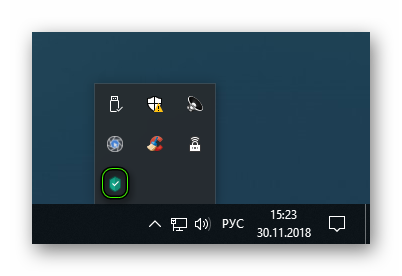
- कास्पर्सकी सेटिंग खोलें (गियर आइकन)।
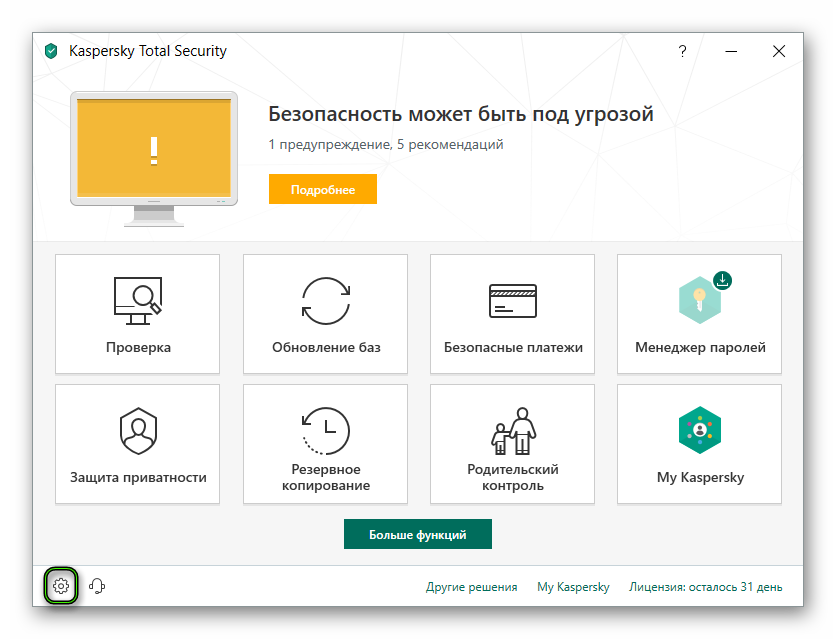
- उन्नत पर जाएं।
- खतरे और बहिष्करण चुनें.
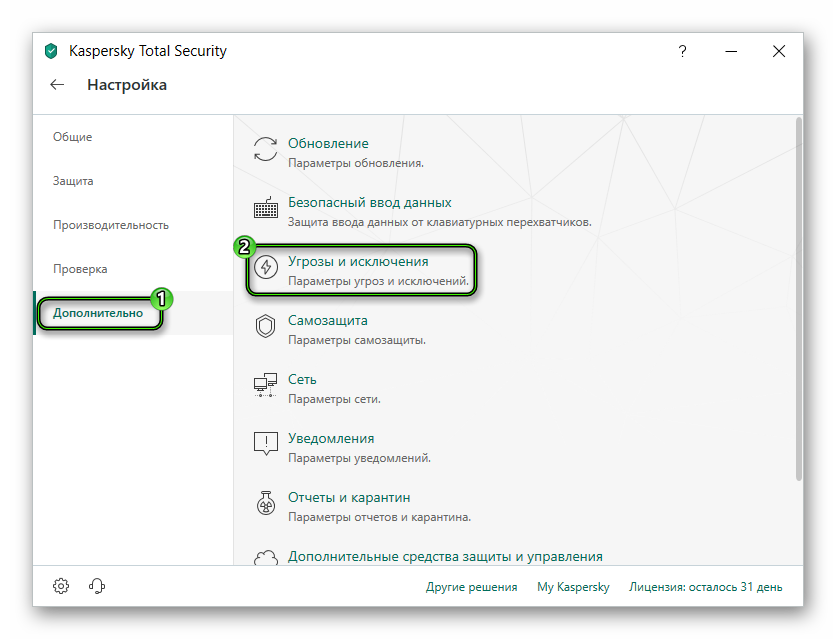
- “विश्वसनीय बताएं…” पर क्लिक करें और फिर “जोड़ें” पर क्लिक करें। .
- अनुभाग पर BlueStacks स्क्रॉल करें।
- इसमें से पहला आइटम चुनें और अगला दबाएं .
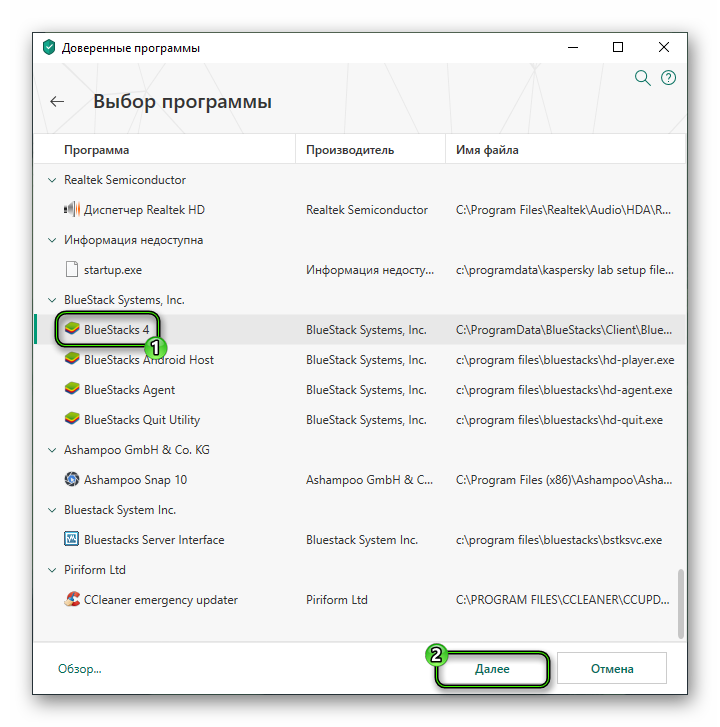
- सेटिंग को स्क्रीनशॉट की तरह सेट करें और “जोड़ें” क्लिक करें।
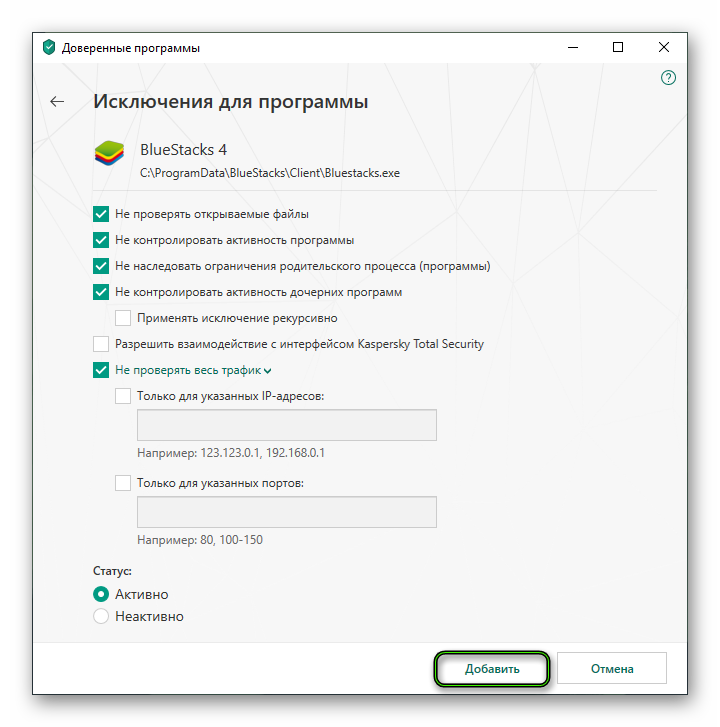 फिर ऑपरेशन की पुष्टि करें .
फिर ऑपरेशन की पुष्टि करें . - वांछित अनुभाग में शेष आइटम के लिए भी ऐसा ही करें।
Addendum
सभी कंप्यूटर प्रोग्राम में न्यूनतम और अनुशंसित सिस्टम आवश्यकताएं हैं सॉफ़्टवेयर चलाने के लिए पहले को संतुष्ट करना आवश्यक है, दूसरा आरामदायक उपयोग के लिए है। यह सब BlueStacks पर लागू होता है। इसलिए हम दृढ़ता से अनुशंसा करते हैं कि आप सुनिश्चित करें कि आपका पीसी मूल रूप से इस एमुलेटर के साथ संगत है। अधिक के बारे में प्रणाली विशिष्ट आवश्यकताओं के लिए यहां पढ़ें।







